GX Works如何查看指令表并导入导出指令表
1、打开(工程文件.gxw)或新建工程项目。

2、随意编辑好代码,转换完毕。
例如:“ld x0”“out y0”

3、打开“视图-折叠窗口-导航窗口”并打开“程序部件”中的三个折叠项可以看到“MAIN”文件。
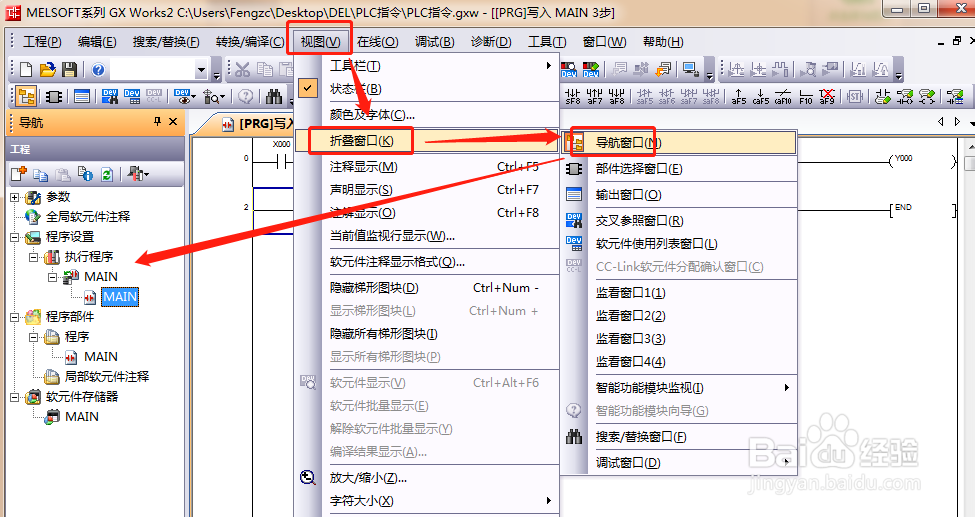
4、在“程序部件”的“MAIN”文件右键菜单中选择“写入至CSV文件”并选择“是”,在弹出的“写入至CSV文件”选项卡中填写文件名,保存地址等信息,再点击“保存”即可。

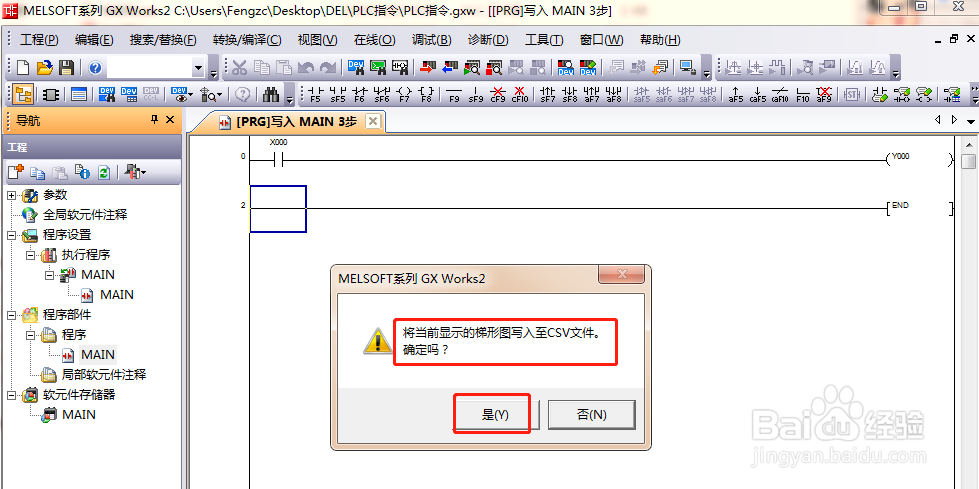

5、在“上一步保存地址”处可查看保存的CSV文件。
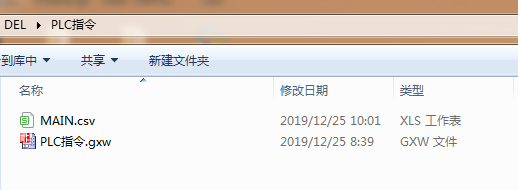
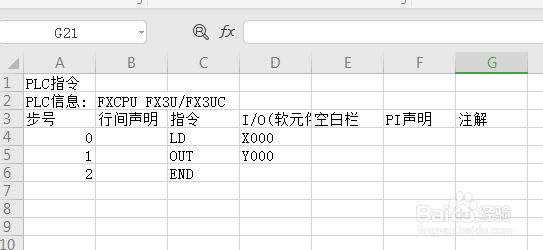
1、新建空白工程
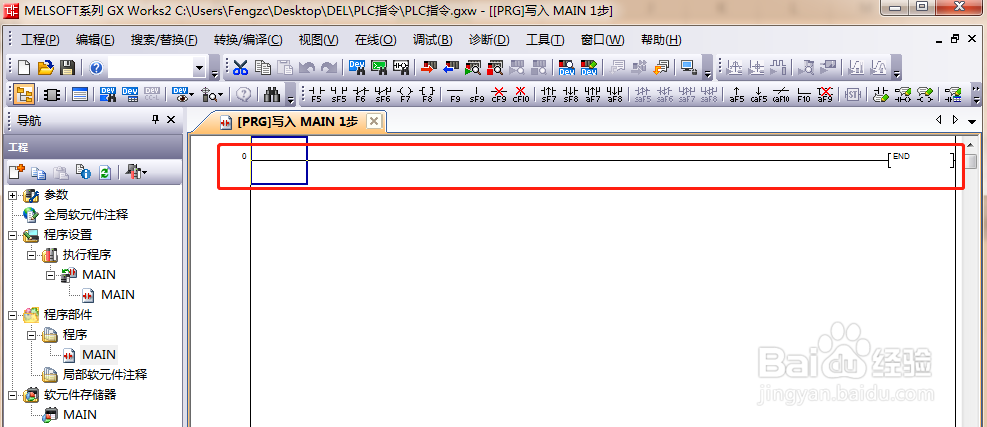
2、在“程序部件”的“MAIN”文件右键菜单中选择“从CSV文件读取”,在弹出的选项卡中选择需要的指令表,
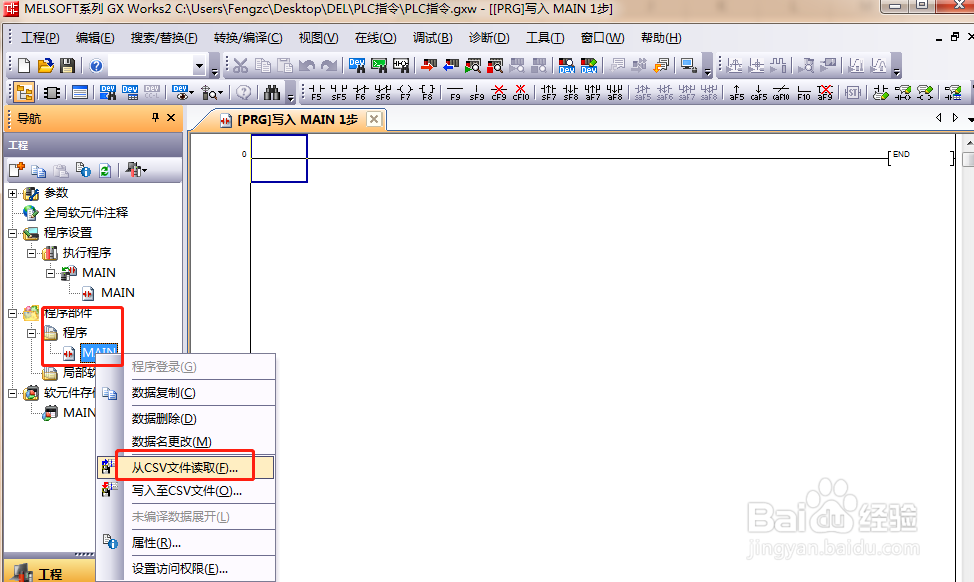
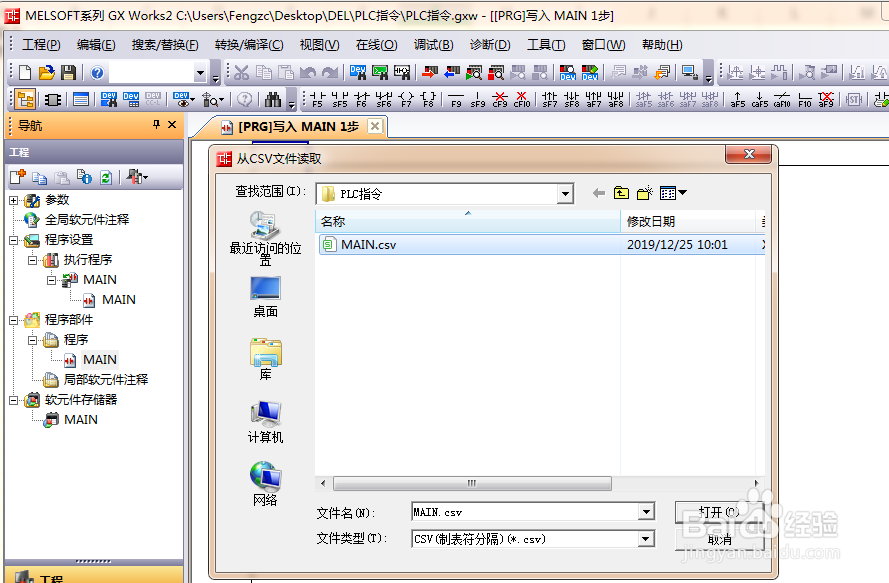
3、在弹出的选项卡中选择“是”正常运行则在“MAIN”中出现正确的梯形图;如出现异常,可将“扩展设置”设置为“指令代码异常”。然后重新操作,即可正常导出指令表。
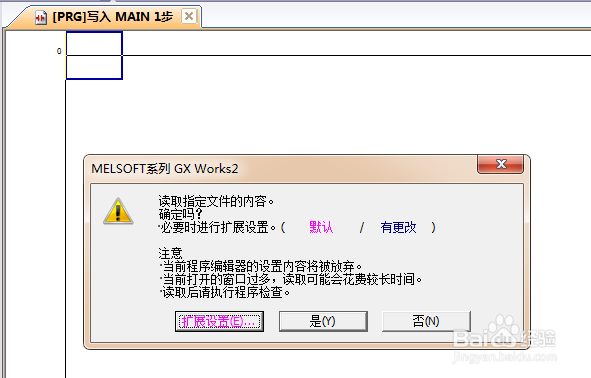


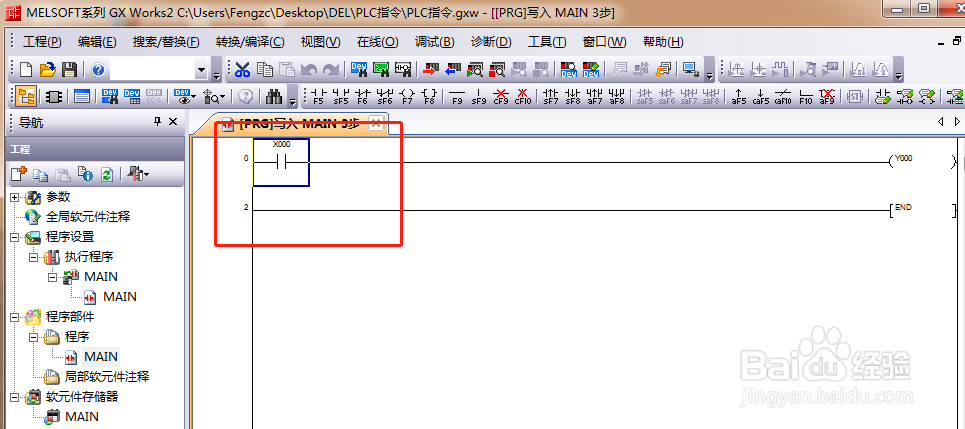
声明:本网站引用、摘录或转载内容仅供网站访问者交流或参考,不代表本站立场,如存在版权或非法内容,请联系站长删除,联系邮箱:site.kefu@qq.com。
阅读量:29
阅读量:142
阅读量:76
阅读量:183
阅读量:150